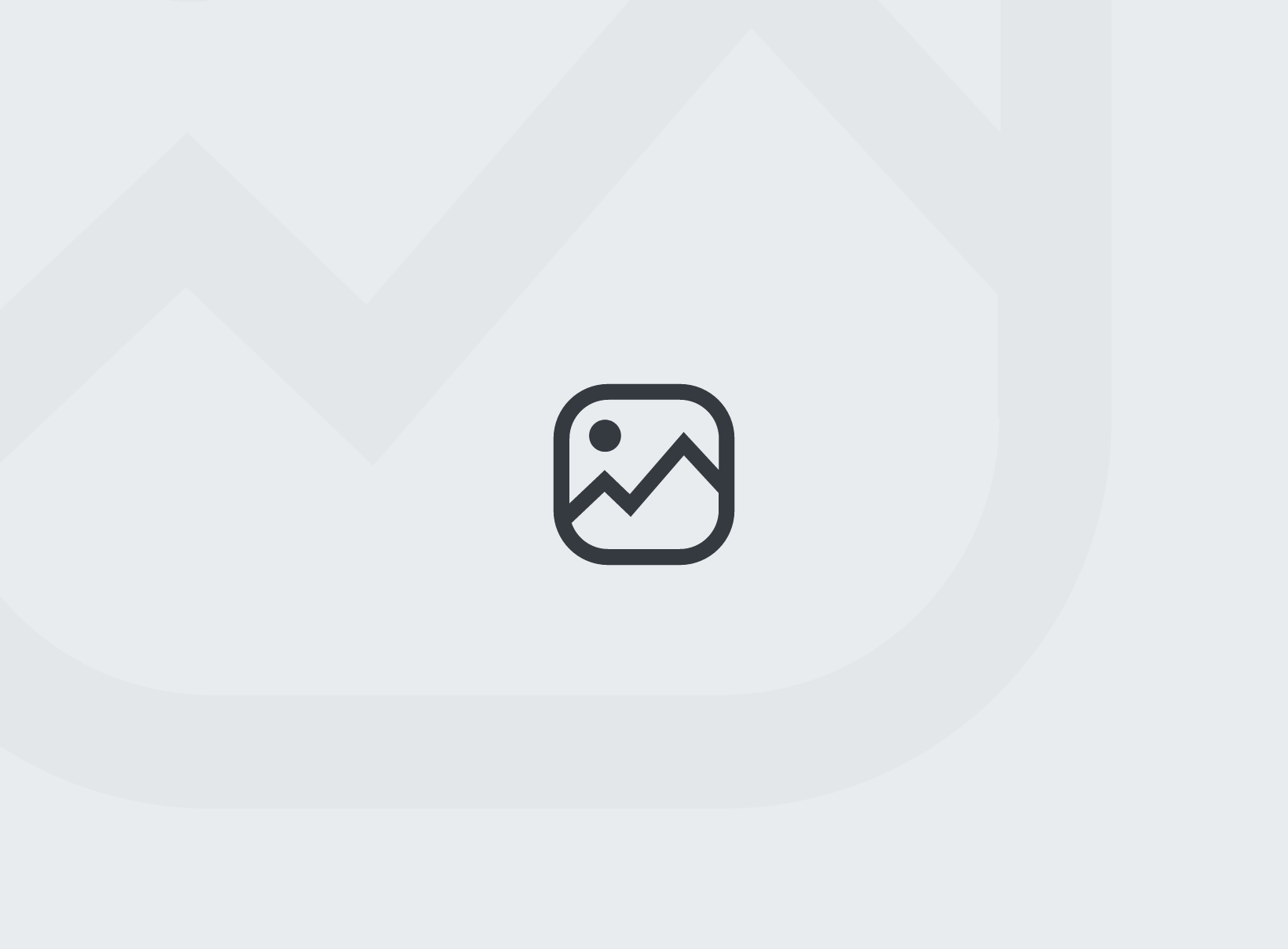Czy kiedykolwiek zastanawiałeś się, jak stworzyć prostą stronę internetową w Notatniku? Otóż, to jest możliwe, a my powiemy Ci, jak to zrobić, krok po kroku! Dzięki temu przewodnikowi, even without any previous experience, you will be able to create your own website using just Notepad. So, let’s dive into the process and learn how to create a simple, yet functional HTML website using Notepad.
Czym jest Notatnik i jak z niego korzystać?
Na samym początku warto wspomnieć, czym właściwie jest Notatnik i do czego może służyć. Notatnik, znany także jako Notepad, to popularny edytor tekstu dostępny we wszystkich systemach Windows, który pozwala na tworzenie prostych dokumentów tekstowych oraz kodowania html. Właśnie dzięki tej opcji stworzyć stronę internetową w Notatniku, nie jest wcale trudno. Zapewne zastanawiasz się, jak otworzyć stronę internetową z notatnika? O tym także Ci opowiemy, ale najpierw zajmijmy się procesem tworzenia strony.
Krok 1: Otwórz Notatnik i przygotuj się do pisania kodu
Aby stworzyć własną stronę, musisz najpierw otworzyć Notatnik. Aby to zrobić, kliknij na menu “Start” w Windows, a następnie przejdź do “Programy” i “Akcesoria”. Wśród tylu opcji znajdziesz “Notatnik”. Gotowy? Świetnie, teraz przystępujemy do tworzenia treści strony internetowej.
Krok 2: Zrozum podstawy HTML
Zanim zaczniemy pisać kod, ważne jest, aby zrozumieć podstawy języka HTML. Język ten to podstawa każdej strony internetowej, a jego składowe części to znaczniki. HTML umożliwia strukturalne układanie treści na stronie oraz formatowanie tekstu i innych elementów strony. Bez niego strony internetowe nie wyglądałyby tak, jak my je znamy.
Ułatwienie: ważnym poleceniem jest tutaj “<head></head>” – służy do umieszczenia głównego tytułu strony oraz ogólne informacje na temat strony, które nie są widoczne dla odbiorców.
Krok 3: Jak stworzyć stronę internetową html w notatniku – pierwsze linie kodu
Rozpoczynamy od wpisania podstawowej struktury dokumentu HTML. Zaczynamy od <html> , następnie wpisujemy <head> i <body>, a potem zamkniemy każdy z nich odpowiednim znacznikiem. By to uprościć, przedstawimy przykład:
<html>
<head>
<title>Nasza pierwsza strona w Notatniku</title>
</head>
<body>
</body>
</html>
Krok 4: Dodaj treść do swojej strony
Teraz, kiedy masz już podstawową strukturę swojej strony internetowej, możesz zacząć dodawać treści. Wpisz te treści pomiędzy znacznikami <body> i </body>. Możesz tu umieścić tekst, obrazy, linki czy pliki wideo – zależy to wyłącznie od Twojej inwencji!
Jeśli chcesz dodać np. nagłówek, to zastosuj tag <h2>Your heading</h2>
A jeśli chodzi o tekst paragrafu, użyj tagu <p>Your text</p>.
Krok 5: Zapisz swoją stronę jako dokument HTML
Kiedy już wprowadzisz wszystko, co chciałeś, pora zapisać swoją stronę internetową jako plik HTML. Aby to zrobić, kliknij na “Plik” w Notatniku, następnie “Zapisz jako” i wybierz folder, w którym chcesz ją zapisać. Następnie, alien writing file name, make sure you add “.html” at the end of the filename, for example “my-first-website.html”. W “Zapisz jako typ” ustaw na “Wszystkie pliki”. Kliknij przycisk “Zapisz” i gotowe!
Krok 6: Jak otworzyć stronę internetową z notatnika
Ostatni krok to otwarcie naszej nowo stworzonej strony internetowej! Aby zobaczyć efekt swojej pracy, po prostu otwórz folder, w którym zapisałeś plik HTML, a następnie kliknij dwukrotnie na plik. Strona otworzy się automatycznie w domyślnej przeglądarce internetowej. Gdy zobaczysz swoją stronę, możesz już zacząć dzielić się nią ze znajomymi!
Właśnie nauczyłeś się, jak stworzyć prostą, ale funkcjonalną stronę internetową w Notatniku krok po kroku. Teraz przyszła pora aby przejść dalej i rozwijać swoje umiejętności!
Tworzenie własnej strony w Notatniku – kluczowe kroki
Oto krótkie zestawienie najważniejszych informacji dotyczących tworzenia strony internetowej w Notatniku, opartych na języku HTML. Prześledź poniższe kroki, aby stworzyć swój własny projekt!
1. Otwórz Notatnik – znajdziesz go w menu “Start” systemu Windows -> “Programy” -> “Akcesoria”.
2. Zrozum podstawy HTML – język ten jest fundamentem każdej strony internetowej; używaj znaczników do strukturalnego budowania treści, formatowania tekstu i innych elementów.
3. Rozpocznij pisanie kodu – wprowadź podstawową strukturę dokumentu HTML, taką jak <html>, <head>, <title>, <body> i zamknij każdy z nich odpowiednim znacznikiem.
4. Dodaj treść na stronę – wstaw tekst, obrazy, linki czy pliki wideo pomiędzy tagami <body> i </body>, używając odpowiednich znaczników, takich jak <h2> czy <p>.
5. Zapisz swój projekt jako plik HTML – użyj opcji “Zapisz jako” w Notatniku, dodaj “.html” do nazwy pliku, np. “moja-strona.html” i wybierz “Wszystkie pliki” jako typ pliku.
6. Otwórz swoją stronę w przeglądarce – znajdź zapisany plik HTML w folderze i kliknij dwukrotnie, aby otworzyć stronę w domyślnej przeglądarce internetowej.
Postępując zgodnie z tymi wskazówkami, umiejętność tworzenia strony internetowej w Notatniku stanie się niezwykle prostą i satysfakcjonującą czynnością. Teraz nadszedł czas, aby rozwinąć swoje umiejętności i kontynuować naukę web developmentu!